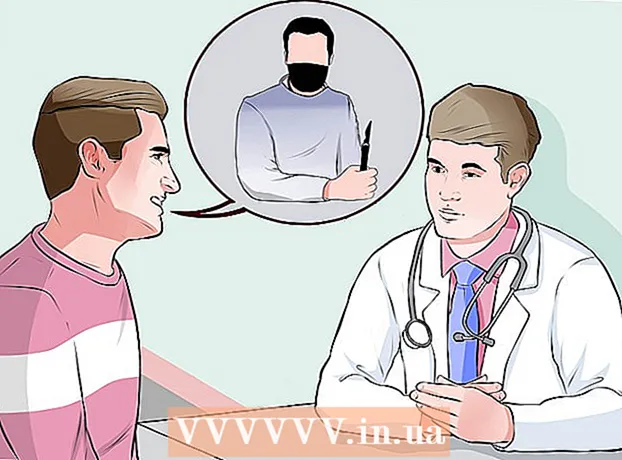Muallif:
Eric Farmer
Yaratilish Sanasi:
8 Mart Oyi 2021
Yangilanish Sanasi:
27 Iyun 2024
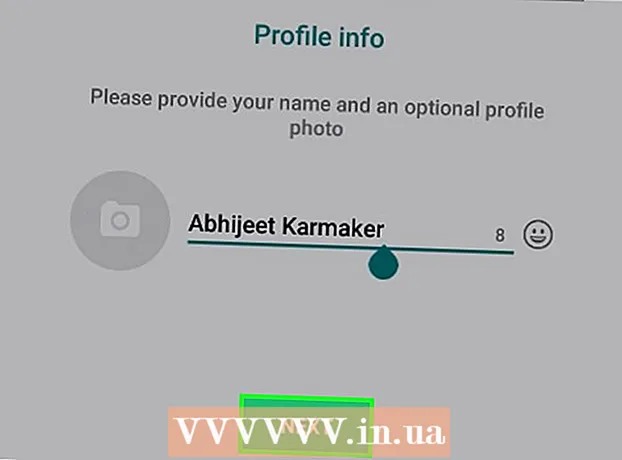
Tarkib
- Qadamlar
- 2 -qismning 1 -qismi: Google Voice -ga qanday ro'yxatdan o'tish kerak
- 2dan 2 qism: WhatsAppni qanday sozlash kerak
- Maslahatlar
- Ogohlantirishlar
Ushbu maqolada sizga soxta telefon raqami yordamida WhatsApp -ga qanday qilib yozilish kerakligini ko'rsatamiz. Siz soxta telefon raqamini Google Voice, anonim xabarlar va qo'ng'iroqlar bepul xizmati orqali olishingiz mumkin. E'tibor bering, Google Voice -da ro'yxatdan o'tish uchun sizga haqiqiy telefon raqami kerak bo'ladi (sizniki yoki boshqa birovniki). Shuning uchun, birinchi navbatda, haqiqiy telefon raqamidan foydalanib, Google Voice hisob qaydnomasini ro'yxatdan o'tkazishingiz, so'ngra soxta raqam yordamida WhatsApp -da ro'yxatdan o'tishingiz kerak.
Qadamlar
2 -qismning 1 -qismi: Google Voice -ga qanday ro'yxatdan o'tish kerak
Diqqat: Google Voice xizmati Rossiyada ishlamagani uchun proksi -server orqali ushbu xizmat saytini oching.
 1 Google Voice veb -saytini oching. Kompyuteringizning veb -brauzerida https://voice.google.com/ manziliga o'ting. Agar siz allaqachon Google -ga kirgan bo'lsangiz, Google Voice -ni sozlash sahifasi ochiladi.
1 Google Voice veb -saytini oching. Kompyuteringizning veb -brauzerida https://voice.google.com/ manziliga o'ting. Agar siz allaqachon Google -ga kirgan bo'lsangiz, Google Voice -ni sozlash sahifasi ochiladi. - Agar siz hali Google hisobingizga kirmagan bo'lsangiz, elektron pochta manzilingiz va parolingizni kiriting.
- Agar sizda allaqachon Google Voice hisobingiz bo'lsa, ushbu bo'limni o'tkazib yuboring.
 2 Shahar toping. Sahifaning markazidagi qatorni bosing va keyin shahar nomini yoki mintaqa kodini kiriting (masalan, 495). Matn kiritilganda, chiziqlar ostida shaharlar ro'yxati paydo bo'ladi.
2 Shahar toping. Sahifaning markazidagi qatorni bosing va keyin shahar nomini yoki mintaqa kodini kiriting (masalan, 495). Matn kiritilganda, chiziqlar ostida shaharlar ro'yxati paydo bo'ladi.  3 Shaharni tanlang. Google Voice telefon raqamingiz joylashgan joyni tanlash uchun ro'yxatdagi shaharni bosing.
3 Shaharni tanlang. Google Voice telefon raqamingiz joylashgan joyni tanlash uchun ro'yxatdagi shaharni bosing.  4 Telefon raqamingizni yozing. Ekranda bir nechta telefon raqamlari ko'rsatiladi; Sizga yoqqan raqamni yozing - WhatsApp -da ro'yxatdan o'tish uchun sizga kerak bo'ladi.
4 Telefon raqamingizni yozing. Ekranda bir nechta telefon raqamlari ko'rsatiladi; Sizga yoqqan raqamni yozing - WhatsApp -da ro'yxatdan o'tish uchun sizga kerak bo'ladi.  5 Ustiga bosing TANLASH (Tanlash). Bu ko'k tugma kerakli telefon raqamining o'ng tomonida joylashgan.
5 Ustiga bosing TANLASH (Tanlash). Bu ko'k tugma kerakli telefon raqamining o'ng tomonida joylashgan.  6 Ustiga bosing KEYINGISI (Yana). Siz haqiqiy telefon raqamini kiritish uchun sahifaga o'tasiz.
6 Ustiga bosing KEYINGISI (Yana). Siz haqiqiy telefon raqamini kiritish uchun sahifaga o'tasiz.  7 Haqiqiy telefon raqamingizni kiriting. Buni sahifaning o'rtasidagi qatorda bajaring.
7 Haqiqiy telefon raqamingizni kiriting. Buni sahifaning o'rtasidagi qatorda bajaring.  8 Ustiga bosing KOD YUBORISH (Kodni yuborish). Siz bu variantni oynaning o'ng pastki burchagida topasiz. Google Voice telefoningizga kodli SMS yuboradi.
8 Ustiga bosing KOD YUBORISH (Kodni yuborish). Siz bu variantni oynaning o'ng pastki burchagida topasiz. Google Voice telefoningizga kodli SMS yuboradi.  9 Kodni toping. Telefoningizda matnli xabarlar ilovasini oching, Google'dan xabarni oching (odatda mavzu besh xonali raqam) va olti xonali kodni qidiring.
9 Kodni toping. Telefoningizda matnli xabarlar ilovasini oching, Google'dan xabarni oching (odatda mavzu besh xonali raqam) va olti xonali kodni qidiring. - Google'dan kelgan xabar "123456 - bu sizning Google Voice tasdiqlash kodingiz" (123456 - Google Voice tasdiqlash kodi) kabi bo'ladi.
 10 Kodni kiriting. Olti xonali kodni Google Voice sahifasining o'rtasiga kiriting.
10 Kodni kiriting. Olti xonali kodni Google Voice sahifasining o'rtasiga kiriting.  11 Ustiga bosing TASDIQLASH (Tasdiqlash). Bu derazaning o'ng pastki burchagida.
11 Ustiga bosing TASDIQLASH (Tasdiqlash). Bu derazaning o'ng pastki burchagida.  12 Ustiga bosing TALAB (Shtat). Bu telefon raqamini Google Voice hisob qaydnomangiz bilan ishlatayotganingizni tasdiqlaydi.
12 Ustiga bosing TALAB (Shtat). Bu telefon raqamini Google Voice hisob qaydnomangiz bilan ishlatayotganingizni tasdiqlaydi. - Belgilangan variant ko'rsatilmasligi mumkin (bu telefon raqamiga bog'liq). Bunday holda, keyingi bosqichga o'ting.
 13 Ustiga bosing Tugatish (To'ldirish uchun).
13 Ustiga bosing Tugatish (To'ldirish uchun). 14 Google Voice sahifasiga o'ting. Agar bu avtomatik tarzda sodir bo'lmasa, yuqori chap burchakdagi "Google Voice" ni bosing.
14 Google Voice sahifasiga o'ting. Agar bu avtomatik tarzda sodir bo'lmasa, yuqori chap burchakdagi "Google Voice" ni bosing.  15 Xabarlar belgisini bosing. Bu nutq bulutiga o'xshaydi va yuqori chap burchakda joylashgan. Sizning xabarlaringiz ro'yxati ochiladi - bu ro'yxatda keyinchalik WhatsApp kodi bo'lgan xabarni qidiring.
15 Xabarlar belgisini bosing. Bu nutq bulutiga o'xshaydi va yuqori chap burchakda joylashgan. Sizning xabarlaringiz ro'yxati ochiladi - bu ro'yxatda keyinchalik WhatsApp kodi bo'lgan xabarni qidiring. - Bu oynani yopmang.
2dan 2 qism: WhatsAppni qanday sozlash kerak
 1 O'chirishva keyin WhatsApp -ni qayta o'rnating. Agar ushbu ilova smartfoningizga allaqachon o'rnatilgan bo'lsa, buni qiling; bu holda, barcha foydalanuvchi ma'lumotlari o'chiriladi.
1 O'chirishva keyin WhatsApp -ni qayta o'rnating. Agar ushbu ilova smartfoningizga allaqachon o'rnatilgan bo'lsa, buni qiling; bu holda, barcha foydalanuvchi ma'lumotlari o'chiriladi. - WhatsApp -ni iPhone yoki Android qurilmangizga o'rnating.
 2 WhatsApp -ni ishga tushiring. Yashil fonda oq telefon qabul qilgichi bo'lgan oq nutq buluti belgisini bosing.
2 WhatsApp -ni ishga tushiring. Yashil fonda oq telefon qabul qilgichi bo'lgan oq nutq buluti belgisini bosing.  3 Ga teging Qabul qiling va davom eting. Bu ekranning pastki qismida.
3 Ga teging Qabul qiling va davom eting. Bu ekranning pastki qismida.  4 Google Voice -dan olgan telefon raqamingizni kiriting. Buni sahifaning o'rtasidagi qatorda bajaring.
4 Google Voice -dan olgan telefon raqamingizni kiriting. Buni sahifaning o'rtasidagi qatorda bajaring. - Agar siz Google Voice telefon raqamingizni yozmagan bo'lsangiz, Google Voice sahifasini oching, yuqori chap burchakdagi ☰ ni bosing, Sozlamalar -ni bosing va Telefon raqamlari yorlig'iga o'ting.
 5 Ga teging Tayyor. Siz bu variantni yuqori o'ng burchakda topasiz.
5 Ga teging Tayyor. Siz bu variantni yuqori o'ng burchakda topasiz. - Android qurilmasida Keyingiga teging.
 6 Ga teging Haraqam to'g'ri kiritilganligini tasdiqlash uchun. WhatsApp unga kodli SMS yuboradi.
6 Ga teging Haraqam to'g'ri kiritilganligini tasdiqlash uchun. WhatsApp unga kodli SMS yuboradi. - Android -da OK ni bosing.
 7 Matnli xabarni toping. Google sahifasiga o'ting - chap panelda WhatsApp -dan matnli xabar paydo bo'lishi kerak.
7 Matnli xabarni toping. Google sahifasiga o'ting - chap panelda WhatsApp -dan matnli xabar paydo bo'lishi kerak.  8 Kodni toping. Chap paneldagi xabarni bosing va keyin o'ngdagi matndan olti xonali kodni toping.
8 Kodni toping. Chap paneldagi xabarni bosing va keyin o'ngdagi matndan olti xonali kodni toping.  9 Matn maydoniga kodni kiriting. WhatsApp kodni qayta ishlaydi.
9 Matn maydoniga kodni kiriting. WhatsApp kodni qayta ishlaydi.  10 Ga teging Rezervatsiyani o'tkazib yuborish. Bu qizil tugma ekranning o'rtasida joylashgan.
10 Ga teging Rezervatsiyani o'tkazib yuborish. Bu qizil tugma ekranning o'rtasida joylashgan. - Android -da, O'tkazib yuborish -ga teging.
 11 Profil ma'lumotlarini kiriting. "Ism" qatorini bosing va ismingizni kiriting. Rasm qo'shish uchun (agar xohlasangiz), chap yuqori burchakdagi "Rasm qo'shish" dumaloq tugmachasini bosing va keyin rasmni tanlang.
11 Profil ma'lumotlarini kiriting. "Ism" qatorini bosing va ismingizni kiriting. Rasm qo'shish uchun (agar xohlasangiz), chap yuqori burchakdagi "Rasm qo'shish" dumaloq tugmachasini bosing va keyin rasmni tanlang.  12 Ga teging Tayyor. U yuqori o'ng burchakda. WhatsApp hisob qaydnomasi yaratiladi.
12 Ga teging Tayyor. U yuqori o'ng burchakda. WhatsApp hisob qaydnomasi yaratiladi. - Android qurilmangizda Keyingiga bosing.
Maslahatlar
- Agar xohlasangiz, matnli xabarlar yuborish uchun smartfoningizga Google Voice ilovasini o'rnating.
Ogohlantirishlar
- Agar siz Google Voice -da ro'yxatdan o'tgan telefon raqamingizga kira olmasangiz, hisobingizni tasdiqlay olmaysiz.